Git学习笔记
一、下载Git安装包
二、傻瓜式安装(下一步)即可
三、Git学习详细步骤
- 创建项目:在需要创建项目的文件夹下右键,选择Git Bash Here
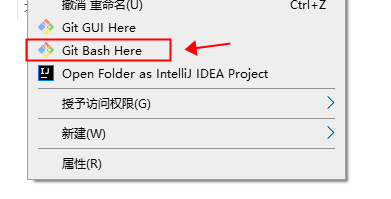
-
输入命令 git init projectname 后回车

-
创建好的项目内有一个隐藏文件夹.git,如果你没看到的话,在资源管理器的查看勾选上隐藏的项目后就能看到了
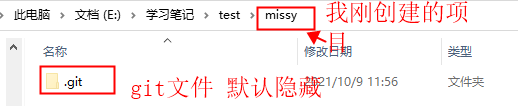
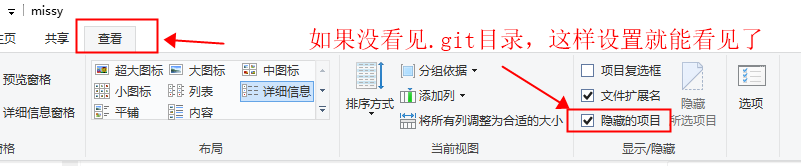
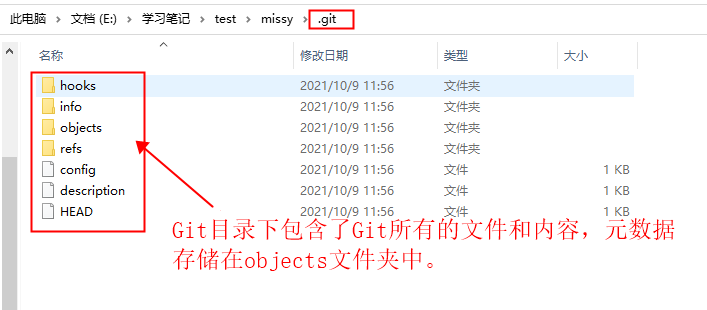
-
cd到创建的项目后(命令:cd missy),创建一个文件:在命令窗口输入echo 'missy学习Git操作' > README.MF后回车,就能在项目内创建一个内容为missy学习Git操作的README.MF文档了
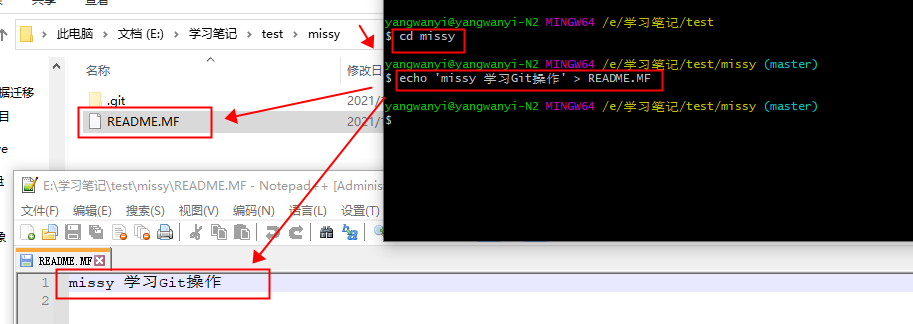
-
查看文件状态:git status,能看到目前README.MF文件是红色,即还没有保存到暂存区中
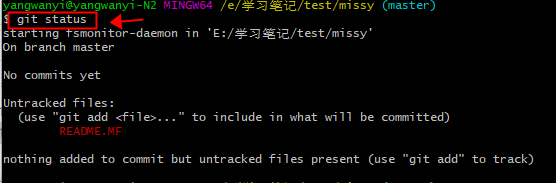
-
把文件添加到暂存区:git add filename

-
再看文件状态已经是绿色等待提交了:git status

-
从暂存区删除文件:git rm --cached filename ,然后查看文件状态又变为红色:git status
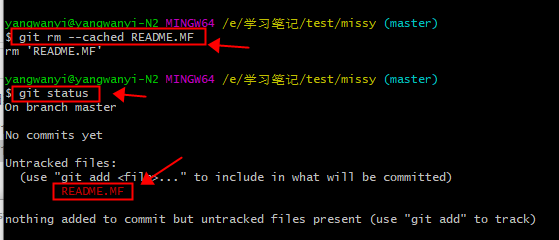
-
添加多个文件到暂存区:git add -A
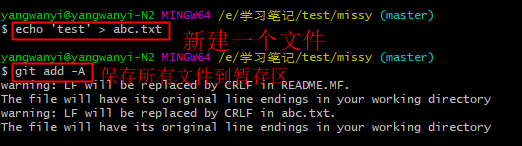 ,再看多个文件状态颜色都是绿色,即都保存到暂存区了
,再看多个文件状态颜色都是绿色,即都保存到暂存区了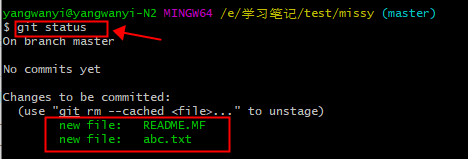
-
把暂存区的指定文件提交到本地仓库:git commit filename -m '备注信息'

-
提交到本地仓库后就是推送到远程仓库了,在推送到远程仓库之前,需要有一个远程仓库地址。现在先去https://github.com/(这个网站kexue上网打开速度更快)创建一个仓库地址 ,步骤请看截图:
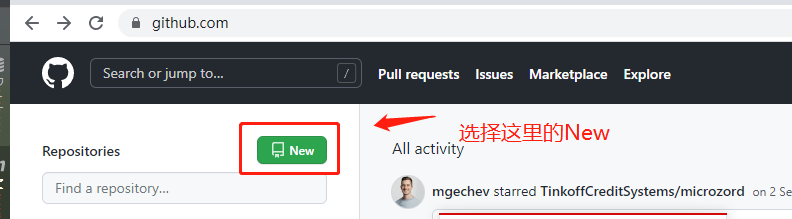

 在bash中输入命令:git remote add origin 复制的仓库地址 即可添加远程仓库
在bash中输入命令:git remote add origin 复制的仓库地址 即可添加远程仓库 
-
到这儿远程仓库已经创建完毕了,现在把刚才本地仓库的文件推送到远程仓库中:git push --set-upstream origin master
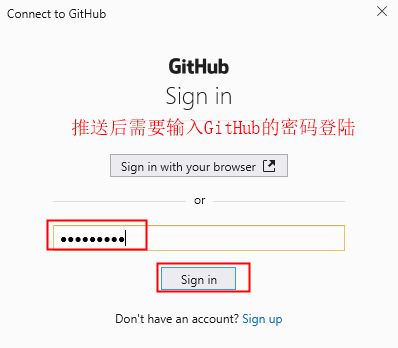
 到这儿就已经把本地仓库的代码推送到远程仓库的master分支中了,如图:
到这儿就已经把本地仓库的代码推送到远程仓库的master分支中了,如图: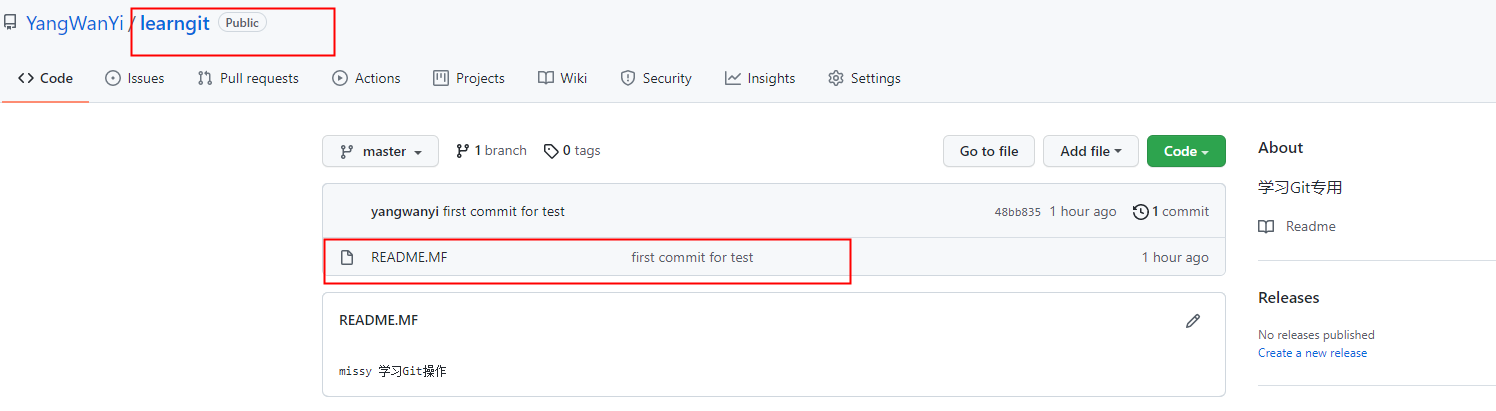
-
如果要拉取别人提交的代码用 git pull 即可
-
命令合集↓↓↓
综合命令
1、初始化git项目 git init projectname
2、克隆远程仓库项目到本地 git clone 仓库URL
3、添加指定文件到暂存区 git add filename
4、添加指定目录到暂存区 git add directory
5、添加所有到暂存区 git add -A
6、把指定目录以及子目录移出暂存区 git rm --cached directory -r
7、把指定文件移出暂存区 git rm --cached filename -r
8、提交指定暂存区文件至本地仓库 git commit filename -m '备注'
9、提交所有暂存区文件到本地仓库 git commit -am '备注'
分支相关
1、基于当前分支创建新的分支 git branch dev
2、基于前面的dev分支再创建一个分支 git branch test dev
3、基于远程分支创建一个新分支 git branch 分支名 origin/master
4、基于一个提交创建一个新分支 git branch branchForCommit 提交文件的哈希值ID(可以通过 git log 命令查看提交历史找哈希值)
5、删除分支 git branch -d 分支名 (不加分支名就是删除所有分支)
6、切换分支 git checkout 分支名
7、合并分支 git merge 分支名
8、查看当前分支 git branch 或者 git branch -a 或者 git branch -av 或者 git branch -avv
远程仓库相关
1、查看远程配置 git remote 或者 git remote -v
2、添加远程地址 git remote add origin URL
3、删除远程地址 git remote remove origin
4、上传新分支到远程仓库 git push --set-upstream origin master
5、把本地分支与远程仓库建立关联 git branch --track --set-upstream-to=origin/test test
tag相关
1、tag和分支的区别就是tag只能读取
2、查看当前tag git tag
3、创建tag git tag tagname
4、删除tag git tag -d tagname
日志相关
1、查看当前分支下所有提交日志 git log
2、查看指定分支下所有提交日志 git log branchname
3、单行显示日志 git log --oneline
4、比较两个版本的区别 git log master..dev
5、以图表的方式显示提交合并网络 git log --pretty=format:'%h %s' --graph
其他
撤回上一次commit:git reset --soft HEAD^
撤回上次add:git reset --soft HEAD^



